Photoshop鼠繪卡通中國娃
2023-12-19 17:30:01
來源/作者: /
己有:0人學習過
Photoshop鼠繪卡通中國娃 作者:baicaibangzi 教程來源:藍色理想
本教程是關于利用photoshop鼠繪卡通小孩的教程,初學者也能學懂。希望能給各位網友帶來幫助。
讓我們先看看效果圖:

本新聞共6
1. 新建一個文檔,用橢圓工具畫個圓,再用套索在圓下加出一點為小孩下巴。
2. 填充一個淺黃色并且執行編輯—變換—變形,把小孩的頭部變形一下。
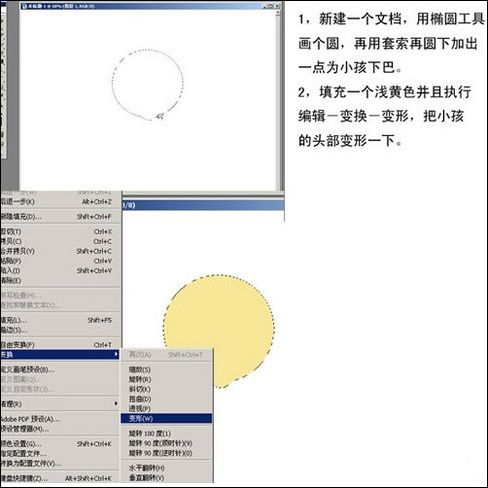
3. 臉部變形好以后拉條標尺線在臉部的中間位置,用矩形選框工具選中其中的一邊并且清除掉。
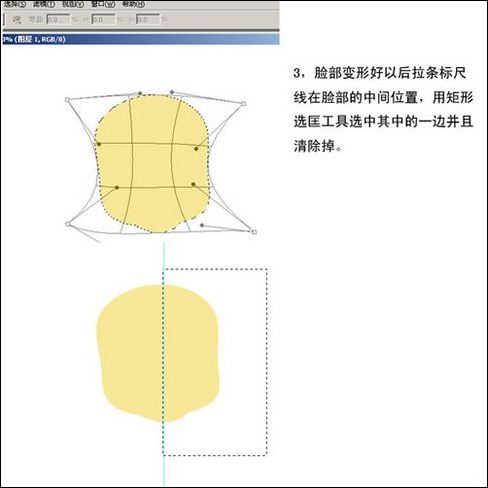
圖2
4. 把另外的半邊臉復制一個并且水平翻轉合并二個圖層。這樣做是為了讓小孩的兩邊臉均衡。
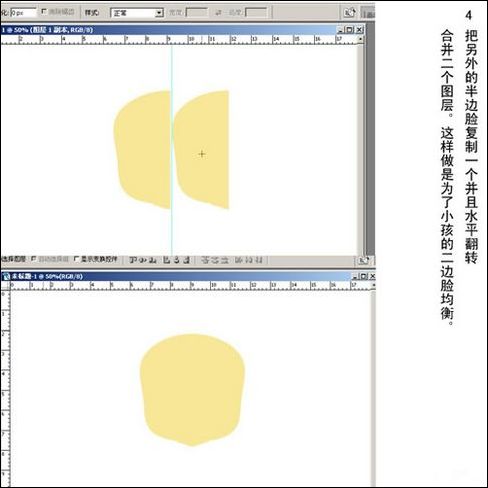
圖3
本新聞共6
5. 接下來畫耳朵,還是用橢圓畫個圓并且填充淺黃色,復制一個水平翻轉,分別把這兩層放在臉的下面,合并耳朵。

圖4
6. 現在開始畫衣服,用鋼筆貼著標尺線,畫出小孩的半邊衣服,轉換選區,填充一個暗紅色。
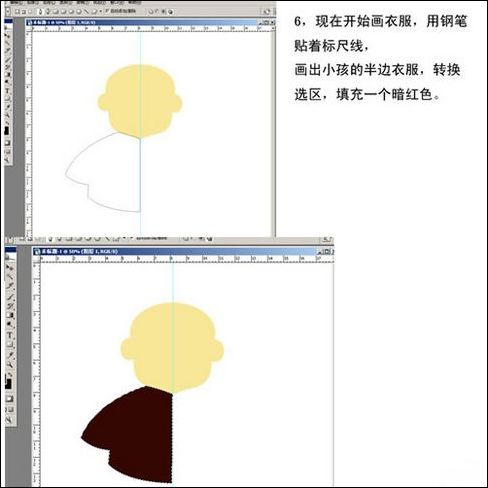
圖5
7. 把半邊衣服復制并且水平翻轉,合并衣服。接下來的長袍和鞋子都是一樣畫出來。
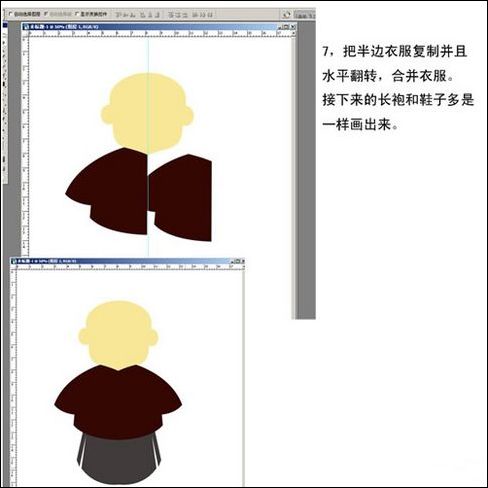
圖6
8. 現在具體處理頭部,給臉的那層使用圖層樣式內陰影。
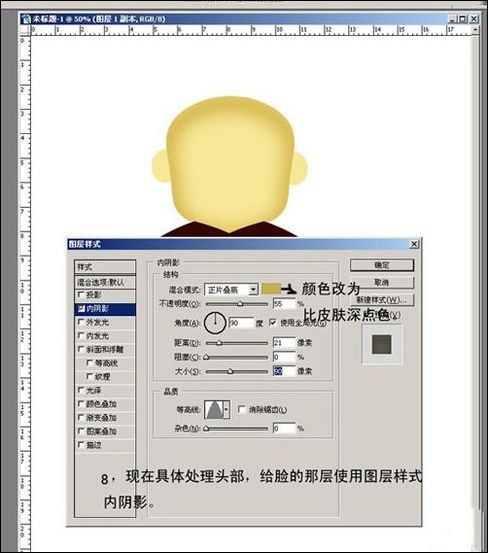
圖7
本新聞共6
9. 先用加深和減淡工具把臉部處理下。再用鋼筆勾出小孩的眼睛和眉毛。
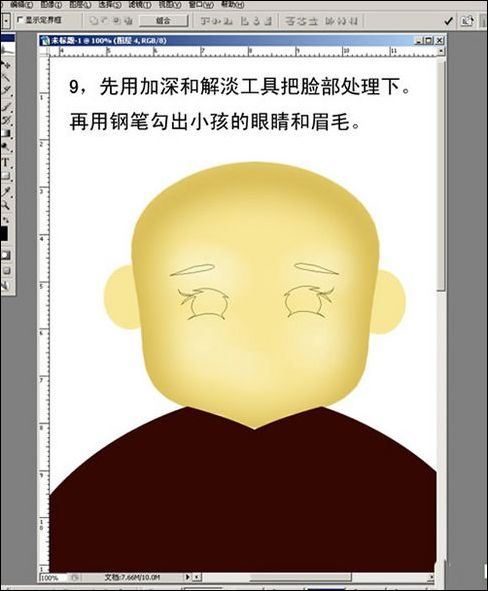
圖8
10. 把眼睛的路徑轉換選區填充黑色。再用鋼筆畫個月牙的路徑填充皮膚最深顏色并且復制一個變形,讓嘴角對齊。

圖9
11. 給嘴巴加個圖層樣式斜面和浮雕。

圖10
12. 現在做眼珠,把小孩黑色的眼珠用橢圓工具選擇,新建一圖層,前景色試為棕色,選擇畫筆工具中的絨毛球筆刷,在中間點兩下,接下來執行濾鏡—模糊—徑向模糊,再在中間畫個圓填充黑色。

圖11
本新聞共6
13. 現在做眼珠的高光。畫個橢圓并且填充白色,將圖層的透明度改為55%,復制兩個并且旋轉改透明度。
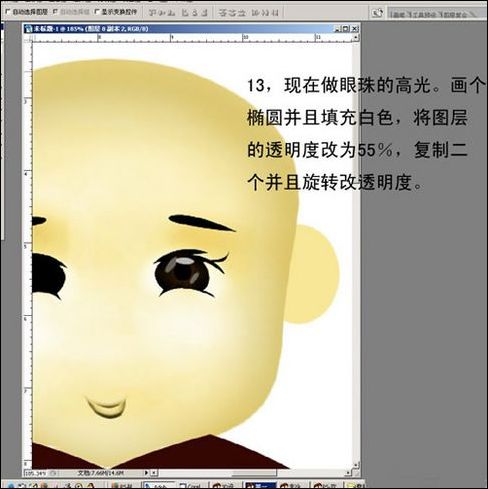
圖12
14. 眼珠做好后,再看下臉部的整體用加深減淡處理下后做個腮紅,畫個圓羽化10填充粉紅色,適當改下透明度。
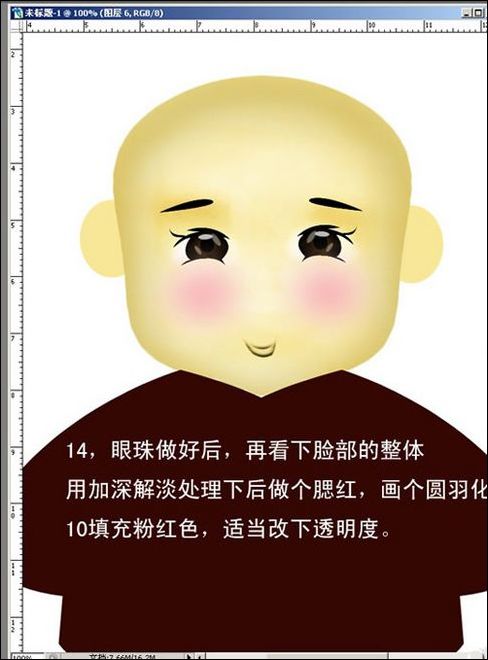
圖13
15. 接下來具體處理衣服,用路徑勾出馬褂需要提亮的部分,并且羽化后執行圖像—調整—亮度/對比度。完了后反選選區繼續執行圖像—調整—亮度/對比度加深暗部。
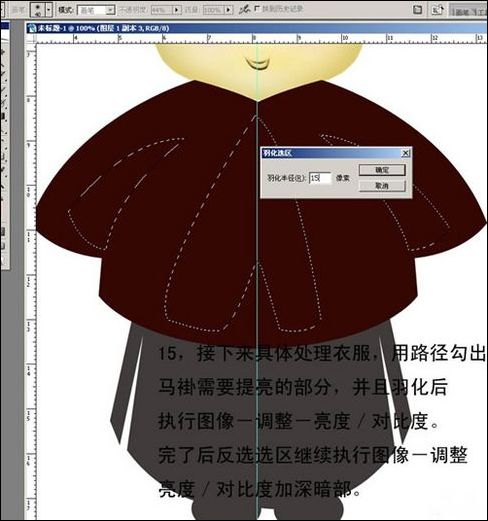
圖14
16. 長袍和鞋子一樣處理,接下來做個影子,花個圓填充黑色后模糊下就可以了。

圖15
本新聞共6
17. 接下來做個衣服上的圖案,新建—文件,矩形選框畫一長方形條,執行濾鏡—扭曲—極坐標。在選擇一角處理成一個圖案后復制3個并且合并。
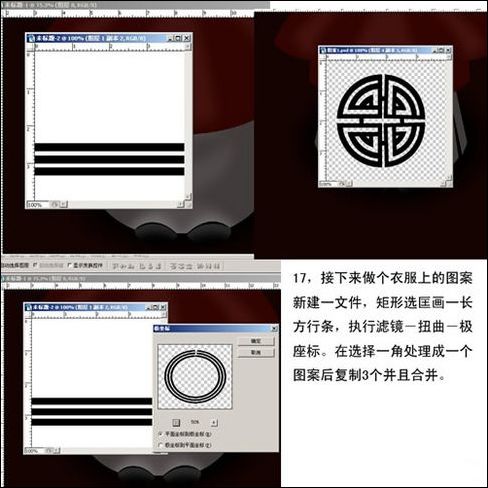
圖16
18. 把做好的圖案拖進來,復制幾個放好位置后,除掉邊上不要的部分,然后把馬褂,長袍,鞋子多添點雜色,這樣感覺有布的感覺。圖案的雜色添加值設大一點,有點亮就可以了。
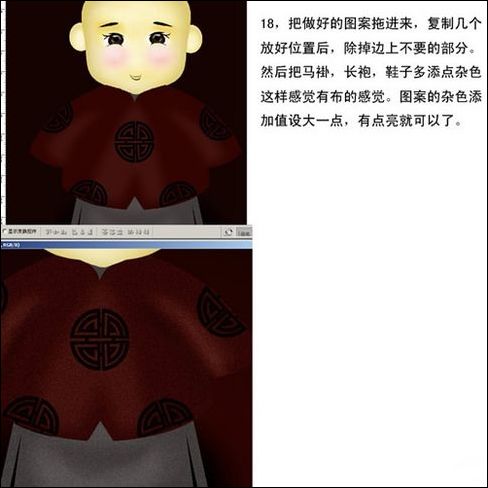
圖17
19. 最后在衣服的邊上畫條路徑,并且用畫筆工具里的絨毛球筆刷描邊。再適當的給小孩加點中國特色的小掛件。畫帽子和衣服的方法是一樣的。這個實例并不復雜,多是用的基礎工具。相信初學者也應該做得來。
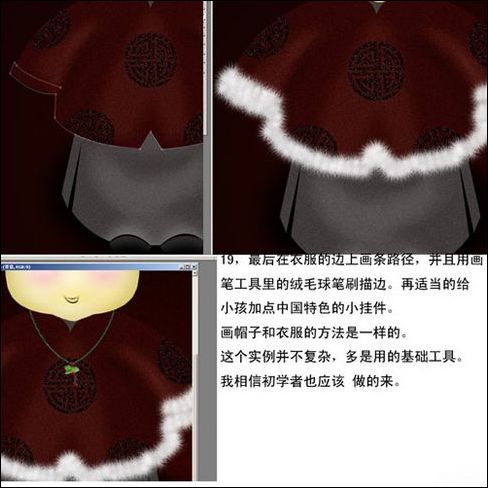
圖18
最后再來看下效果圖:
 簡單的,我們教你,深奧的,你來分享,非主流照片|qqkongjian|feizhuliu|tupian|luntan|psjiaocheng|bishua|ruanjian|chajian|xiazai|psxiazai|qqkongjiandaima
簡單的,我們教你,深奧的,你來分享,非主流照片|qqkongjian|feizhuliu|tupian|luntan|psjiaocheng|bishua|ruanjian|chajian|xiazai|psxiazai|qqkongjiandaima
本教程是關于利用photoshop鼠繪卡通小孩的教程,初學者也能學懂。希望能給各位網友帶來幫助。
讓我們先看看效果圖:

本新聞共6
1. 新建一個文檔,用橢圓工具畫個圓,再用套索在圓下加出一點為小孩下巴。
2. 填充一個淺黃色并且執行編輯—變換—變形,把小孩的頭部變形一下。
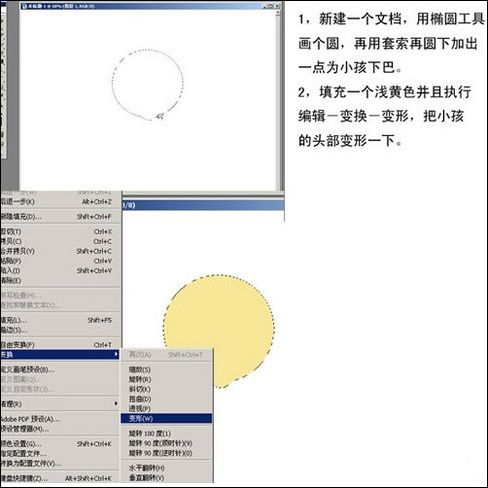
3. 臉部變形好以后拉條標尺線在臉部的中間位置,用矩形選框工具選中其中的一邊并且清除掉。
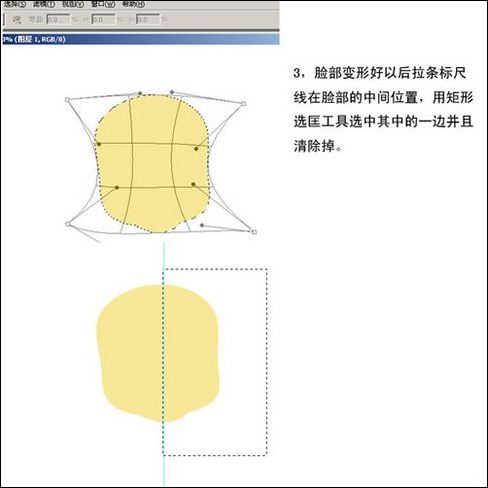
圖2
4. 把另外的半邊臉復制一個并且水平翻轉合并二個圖層。這樣做是為了讓小孩的兩邊臉均衡。
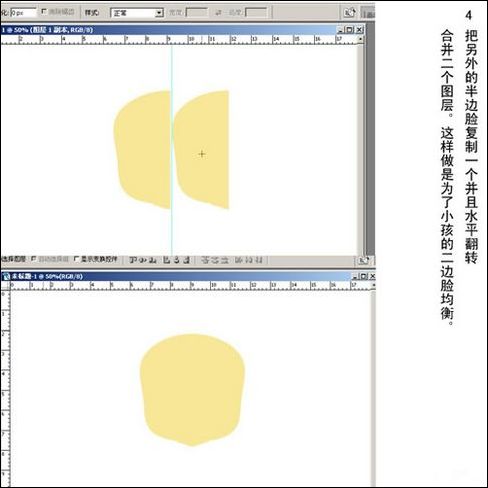
圖3
本新聞共6
5. 接下來畫耳朵,還是用橢圓畫個圓并且填充淺黃色,復制一個水平翻轉,分別把這兩層放在臉的下面,合并耳朵。

圖4
6. 現在開始畫衣服,用鋼筆貼著標尺線,畫出小孩的半邊衣服,轉換選區,填充一個暗紅色。
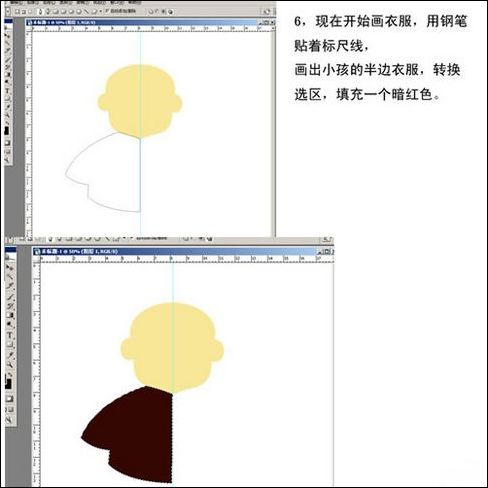
圖5
7. 把半邊衣服復制并且水平翻轉,合并衣服。接下來的長袍和鞋子都是一樣畫出來。
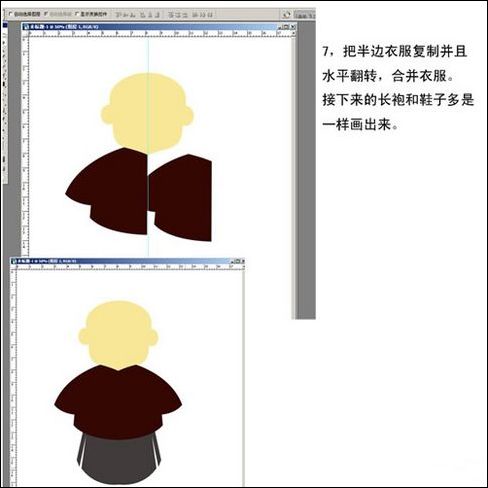
圖6
8. 現在具體處理頭部,給臉的那層使用圖層樣式內陰影。
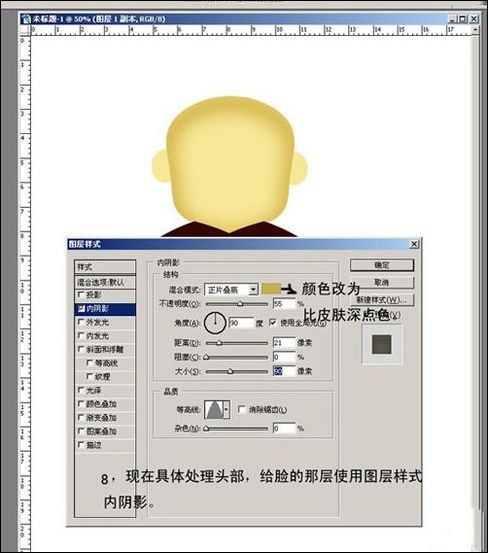
圖7
本新聞共6
9. 先用加深和減淡工具把臉部處理下。再用鋼筆勾出小孩的眼睛和眉毛。
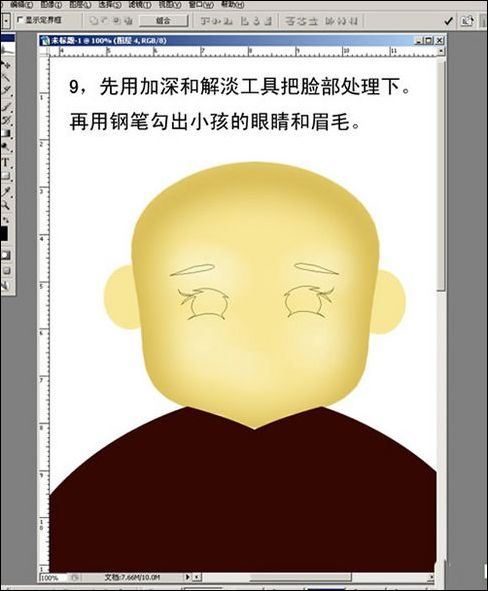
圖8
10. 把眼睛的路徑轉換選區填充黑色。再用鋼筆畫個月牙的路徑填充皮膚最深顏色并且復制一個變形,讓嘴角對齊。

圖9
11. 給嘴巴加個圖層樣式斜面和浮雕。

圖10
12. 現在做眼珠,把小孩黑色的眼珠用橢圓工具選擇,新建一圖層,前景色試為棕色,選擇畫筆工具中的絨毛球筆刷,在中間點兩下,接下來執行濾鏡—模糊—徑向模糊,再在中間畫個圓填充黑色。

圖11
本新聞共6
13. 現在做眼珠的高光。畫個橢圓并且填充白色,將圖層的透明度改為55%,復制兩個并且旋轉改透明度。
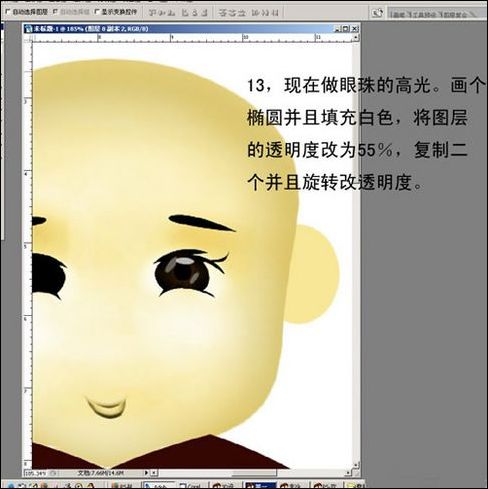
圖12
14. 眼珠做好后,再看下臉部的整體用加深減淡處理下后做個腮紅,畫個圓羽化10填充粉紅色,適當改下透明度。
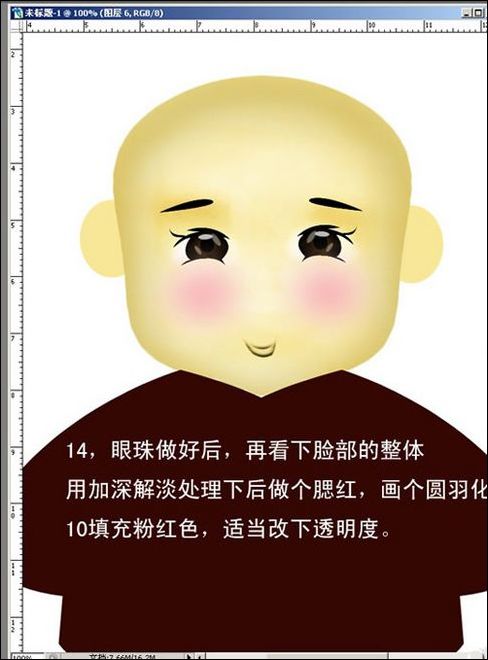
圖13
15. 接下來具體處理衣服,用路徑勾出馬褂需要提亮的部分,并且羽化后執行圖像—調整—亮度/對比度。完了后反選選區繼續執行圖像—調整—亮度/對比度加深暗部。
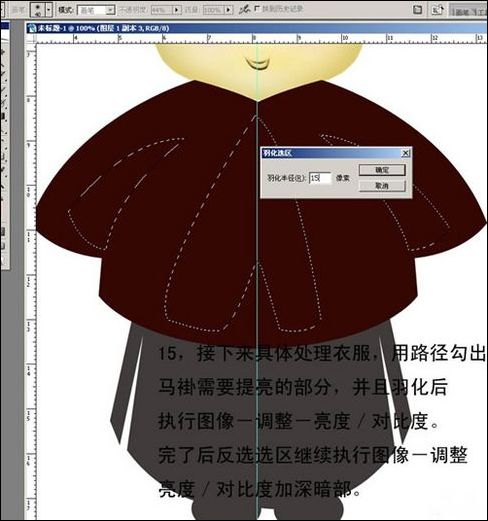
圖14
16. 長袍和鞋子一樣處理,接下來做個影子,花個圓填充黑色后模糊下就可以了。

圖15
本新聞共6
17. 接下來做個衣服上的圖案,新建—文件,矩形選框畫一長方形條,執行濾鏡—扭曲—極坐標。在選擇一角處理成一個圖案后復制3個并且合并。
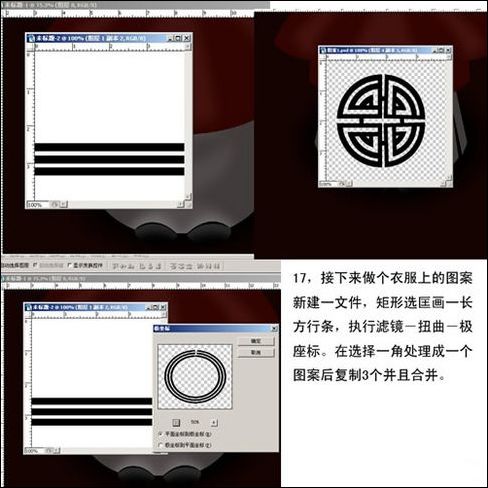
圖16
18. 把做好的圖案拖進來,復制幾個放好位置后,除掉邊上不要的部分,然后把馬褂,長袍,鞋子多添點雜色,這樣感覺有布的感覺。圖案的雜色添加值設大一點,有點亮就可以了。
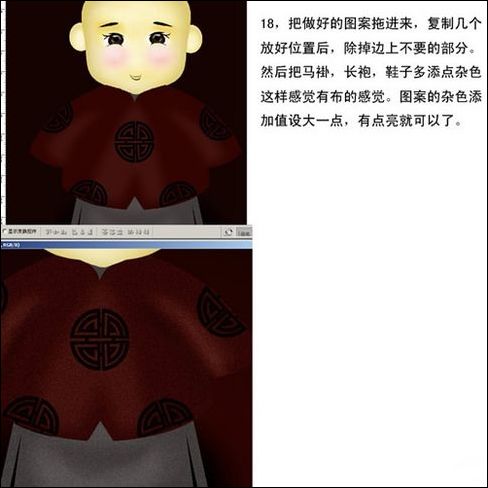
圖17
19. 最后在衣服的邊上畫條路徑,并且用畫筆工具里的絨毛球筆刷描邊。再適當的給小孩加點中國特色的小掛件。畫帽子和衣服的方法是一樣的。這個實例并不復雜,多是用的基礎工具。相信初學者也應該做得來。
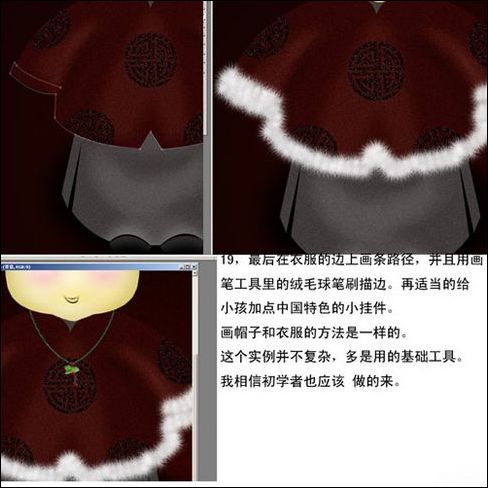
圖18
最后再來看下效果圖:
 簡單的,我們教你,深奧的,你來分享,非主流照片|qqkongjian|feizhuliu|tupian|luntan|psjiaocheng|bishua|ruanjian|chajian|xiazai|psxiazai|qqkongjiandaima
簡單的,我們教你,深奧的,你來分享,非主流照片|qqkongjian|feizhuliu|tupian|luntan|psjiaocheng|bishua|ruanjian|chajian|xiazai|psxiazai|qqkongjiandaima上一篇:PS鼠繪棒棒糖教程
下一篇:ps制作水晶紐扣圖片




























